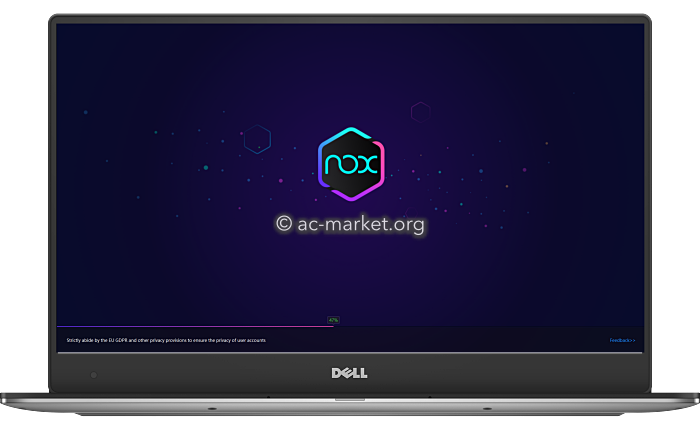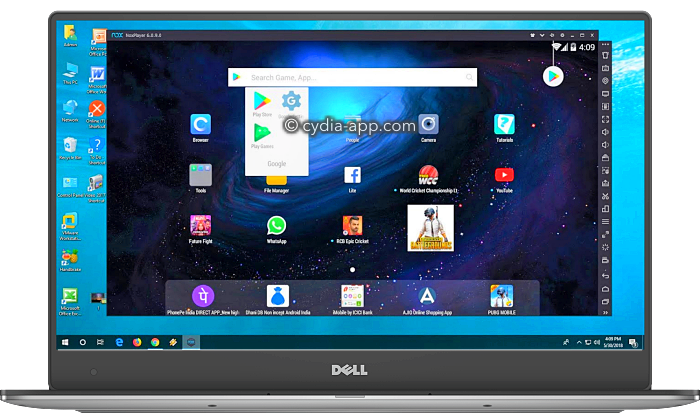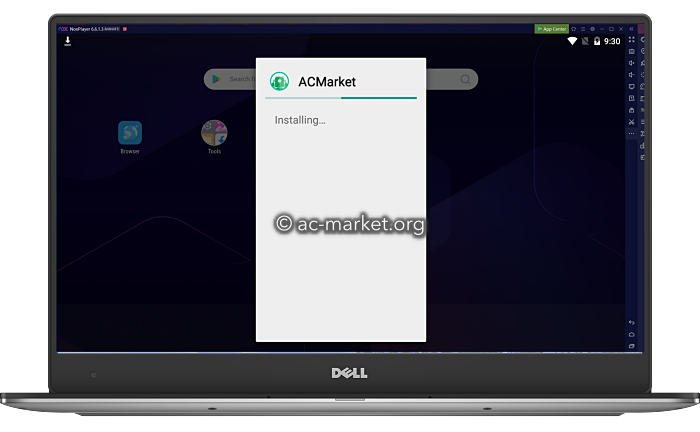Nox Player ist ein Android-Emulator, der dich Android-Spiele und Android-Apps auf deinem Computer spielen und ausführen lässt.
Du kannst die Nox Player App mittels der folgenden Links herunterladen:
Nox Player installieren:
- Downloade Nox Player auf deinen Windows-PC bzw. Mac über einen der obigen Links.
- Finde die heruntergeladene Installationsdatei auf deinem Computer und klicke sie an, um den Installationsvorgang zu starten. Dieser dauert nur ein paar Minuten.
- Wenn die Installation abgeschlossen ist, klicke auf Start, um Nox Player zu öffnen. Warte einen Moment (es braucht ein paar Minuten, bis er vollständig geladen ist).
Use Nox Player verwenden:
- Nach der Installation des Nox Players unter Befolgung der obigen Schritte doppelklicke das Nox Player App-Icon, um die App zu starten.
- Dies öffnet den Nox Player und lädt das Android-Betriebssystem.
- Wenn der Startbildschirm des Nox Players erscheint, solltest du mehrere Apps sehen, darunter den Google Play Store, den Browser, das Nox App Center und weitere, wie hier gezeigt:
- Klicke Google Play Store und richte deinen Account ein – klicke auf „existing Account“ und logge dich mit deinen Google-Logindaten ein oder klicke auf „New“ und folge den Schritten auf dem Bildschirm.
- Folge den Anweisungen in der App, um die Einrichtung deines Accounts abzuschließen. Am Schluss wirst du den PlayStore sehen.
- In der rechten Seitenleiste findest du viele weitere Optionen, darunter die Übertragung von Dateien von deinem Mac bzw. PC zu Nox und die Installation von .apk-Dateien ( Bild unten: ACMarket App läuft auf einem Windows-Laptop mit Hilfe des Nox Emulators ).
Nox Emulator – Features:
- Schneller, reibungsloser Spielspaß – Geschwindigkeit ist immer wichtig, und Nox Player ist der schnellste, den wir bisher gesehen haben, und dazu einer der problemlosesten. Die Leistungseinstellungen können nutzerseitig individuell vorgenommen werden, darunter die Anzahl der verwendeten CPUs und der verwendete Arbeitsspeicher (RAM). Für einen Standard-Anwender sollten 1,5 GB RAM und zwei CPUs ausreichend sein, aber du kannst auch viel weiter gehen.
- Controller-Kompatibilität – wenn du gerne Computerspiele spielst, weißt du, dass ein physikalischer Controller viel besser zum Spielen geeignet ist als ein Touchscreen auf dem Gerät. Beim Nox Emulator ist die Unterstützung für alle Drittanbieter-Controller eingebaut, auch der Support für Xbox 360.
- Android Geräte-Emulation – echte Emulation einschließlich deiner IMEI-Nummer, Handymodell und Telefonnummer, neben weiteren gerätespezifischen Features.
- Root-Zugriff – nicht alle Emulatoren machen es leicht, an das Dateisystem zu gelangen, aber der Nox Emulator ist von Anfang an mit SuperUser gerootet, was dir vom Emulator Zugriff auf deine PC-Dateien gibt.
Nox Player – Fehlerbehebung:
- Veraltete Grafikkarte
Der einfachste Weg, dies zu beheben, ist ein Update der Driver. Dies kannst du manuell tun oder durch die Installation von Driver Booster oder einer anderen automatischen Update-Software, die das für dich erledigt.
- Konflikte zwischen Nox und deinem Antivirus
Wer BitDefender, Avast oder andere Drittanbieter-Antiviren-Software verwendet, könnte bei der Installation des Nox Player auf Schwierigkeiten stoßen Wenn dein Installations-Anzeiger bei 99 % hängenzubleiben scheint, musst du den Antivirus vorübergehend deaktivieren oder Nox Player in der Software als Ausnahme hinzufügen.
- Konflikte zwischen Nox und Windows Defender
Dasselbe gilt auch für den Windows Defender, Microsofts eigenes Antiviren-Programm. Wenn dieser Nox Player als Bedrohung ansieht, musst du ihn vorübergehend deaktivieren oder eine Ausnahme hinzufügen.
- Nox Player Installer läuft nicht
Dies geschieht gewöhnlich auf einem Mac: Obwohl der Installer heruntergeladen wurde, wird er nicht ausgeführt. Beheben lässt sich dies durch Rechtsklick auf das Icon und manuelles Öffnen des Installers.
- Eine ältere Nox-Player-Version installieren
Wenn du Probleme mit der aktuellsten Version des Nox Players hast, installiere eine ältere Version, die mit deinem System kompatibel ist.
Häufig gestellte Fragen:
- Was ist Nox Emulator?
Nox Emulator ist eine Software, die auf deinem Computer läuft und die die Installation und Verwendung von Android-.apk-Dateien erlaubt. Nox Emulator erschafft ein virtuelles Android-Handy auf deinem Computer, mit dem du Android-Spiele wie PUBG oder Fortnite spielen und dabei die Vorteile von Tastatur und Maus deines Desktop-PCs nutzen kannst. Wenn du über einen leistungsstarken PC verfügst, hast du auch einen leistungsstarken Android-Emulator.
- Bluestacks vs. Nox Emulator – was ist der Unterschied?
- Obwohl Bluestacks der größte Android-Emulator für PC ist, hat ein Update kürzlich zu einer Verlangsamung bei der Spiel-Performance und zu FPS-Abfall geführt. Der Nox Emulator dagegen ist genauso gut wie Bluestacks für das Spielen von Android-Spielen, hat aber nicht diese verlangsamte Leistung oder Abstürze. Nox Player gibt dir die Möglichkeit, mehrere Spiele auf einmal ohne Leistungsprobleme zu spielen.
- Nox Player ist einfacher zu rooten als Bluestacks.
- Bluestacks verbraucht eine Menge Ressourcen auf deinem Computer wie CPU, RAM und Speicherplatz. Dagegen ist Nox Player ein viel schlankerer Emulator. Bluestacks hat hohe Systemanforderungen, und wenn du Kompatibilitätsprobleme hast, ist die Nox Emulator-App die beste Alternativoption.
Sowohl Bluestacks als auch Nox Player sind ausgezeichnete Android-Emulatoren, unabhängig von ein paar bemerkbaren Unterschieden.
- Ist Nox Emulator kostenlos?
Ja, der Download von Nox App auf Windows- und Mac-Computer ist kostenlos.
- Ist Nox Player ein Virus?
Nein, der Download des Nox Player ist sicher. Der Emulator wird regelmäßig auf Zuverlässigkeit und Sicherheit getestet. Er enthält keine Schadsoftware oder Spyware.
- Wie spiele ich Spiele im Nox Player?
Du kannst im Nox Player spielen, indem du die .apk-Datei des Spiels auf deinen Computer herunterlädst und sie dann mit Hilfe der Nox Player Emulator-App auf deinem Computer öffnest und installierst.
- Wie lösche ich Nox Player?
Das Entfernen des Nox Player von deinem Computer ist einfach. Drücke die Windows-Taste, gehe zu Einstellungen > Apps und deinstalliere den Emulator von der Liste. Auf einem Mac gehe zu Finder > Anwendungen und lösche die Nox-App dort.
- Warum laufen meine Spiele im Nox Player langsam?
Es gibt mehrere Gründe, warum dies passieren kann, und du musst dich zur Behebung mit ihnen auseinandersetzen.
- Dem Nox Player ist nicht genügend Speicher oder RAM zugewiesen.
- Leistungsschwacher Prozessor.
- Veraltete Grafikkartentreiber.
- Konflikt zwischen Nox Player und deiner Antiviren-Software.
- Warum stürzt ein Spiel im Nox Emulator immer wieder ab?
Dies könnte aus mehreren Gründen geschehen, aber die häufigsten sind veraltete Grafikkartentreiber und Kompatibilitätsprobleme. Um herauszufinden, woran es bei deinem System liegt, führe eine Systemdiagnose durch.
- Warum fällt die Framerate (FPS) in Spielen ab bei der Verwendung des Nox Player?
Ein FPS-Abfall ist extrem störend für Computerspieler, und die Schuldigen sind höchstwahrscheinlich die GPU und die Grafikkartentreiber. Update deine Kartentreiber und achte darauf, Nox Player in den High-Performance-Modus einzustellen. Du kannst auch die Einstellungen im Spiel gemäß deinen Systemspezifikationen einstellen.
- Wie behebe ich den Fehler „Can’t Connect to Network“?
Ein weiterer üblicher Fehler tritt auf, wenn du versuchst, über den Nox Player eine Verbindung zum Internet herzustellen. Die Behebung erfolgt über die Änderung der DNS-Einstellungen (Domain Name Server) durch die Änderung deiner W-LAN- oder Computer-Einstellungen. Du kannst kostenlose DNS-Dienste wie OpenDNS, Cloudflare DNS oder Google Public DNS verwenden.
- Antivirus-Software verlangsamt den Nox Emulator
Manche Nutzer von externer Antiviren-Software wie ESET NOD, Kaspersky, Norton oder Avast haben festgestellt, dass die Software die Geschwindigkeit des Emulators beeinträchtigt und ihn verlangsamt. Die beste Methode herauszufinden, ob dieses Problem bei dir besteht, ist, den Echtzeit-Virenschutz vorübergehend zu deaktivieren. Falls Nox Player daraufhin schneller wird, weißt du, dass dies der Fall ist, und du musst Nox in deiner Firewall als Ausnahme hinzufügen. Bitte aktiviere deinen Antivirus nach dem Test wieder.
- Wie behebe ich das Problem schwarz/weißer Bildschirm in Nox Player?
Es gibt zwei Arten, dies zu beheben. Als Erstes gehe zu Settings > Performance > Graphics Rendering Mode und wähle einen neuen Modus, zum Beispiel OpenGL oder DirectX. Speichere und starte Nox neu; sollte der Fehler weiterhin bestehen, ändere die Leistungseinstellung deiner NVIDIA- oder AMD-Grafikkarte auf Hoch und update falls nötig deine Treiber.
- Wie verbinde ich einen Controller mit Nox Player?
- Verbinde den Controller mit Hilfe des USB-Kabels mit deinem PC.
- Wenn die Verbindung hergestellt wurde, erscheint ein Controller-Icon oben links im Nox-Bildschirm.
- Klicke das Controller-Icon an und die Einstellungen öffnen sich.
- Ändere die Einstellungen nach deinen Wünschen – Charaktersteuerung über den Analog-Stick, Effekte für Mehrfachschläge und vieles mehr.
- Speichere die Einstellungen und der Controller ist einsatzbereit.
- Wie behebe ich „Virtual Machine Failed to Start“?
- Starte zunächst deinen PC neu und schließe dann die Firewall und die Antiviren-Software.
- Rechtsklicke auf das Nox-Icon und wähle Dateipfad öffnen.
- Klicke „Nox“, um zurück zum Nox-Dateiordner zu gelangen, dann gehe in den Ordner namens „noxvm“.
- Im Emulatorordner klicke auf die Datei noxvm.
- Wenn sie sich öffnet, siehst du ein Objekt genannt NOXVM – rechtsklicke es und wähle Als Administrator ausführen.
- Der Fehler wird verschwunden sein.
- Wie behebe ich „Error 1005: Your Graphics Card is Outdated“?
- Öffne Multiplayer und probiere, die Einstellungen des Rendering-Modus zu DX oder OpenGL zu ändern. Starte Nox Player neu.
- Sollte das Problem nicht gelöst sein, musst du deine Grafikkartentreiber updaten, etwa mit Hilfe einer App wie Driver Booster.
- Falls dies das Problem auch nicht löst, ist deine Grafikkarte nicht mit den Systemanforderungen des Emulators kompatibel – die einzige Möglichkeit zur Behebung hier ist die Anschaffung und Installation einer neuen Karte.
- Wie behebe ich „Error 1006: Nox Needs to Reboot“?
- Dieser Fehler zeigt an, dass du eine veraltete Version des Nox Players am Laufen hast – lade die neueste Version der Nox Player App über die obigen Links herunter.
- Wenn du schon auf der aktuellsten Version bist, ändere den Grafik-Rendering-Modus (siehe oben) entweder zu DX oder OpenGL und probiere es erneut – es sollte funktionieren.
Falls du auf weitere Probleme stößt, die hier nicht angesprochen wurden, berichte uns gerne davon unten im Kommentarbereich und wir werden unser Möglichstes tun, um eine Lösung anzubieten.
Nutzerbewertungen: